ALM Robot, или переход на новую версию ALM – это просто
Пожалуй, каждый пользователь ALM знает, что переход на новую версию является сложным процессом. В этой статье речь пойдет о новой утилите, которая облегчит жизнь администраторам. В первой части поговорим о возможностях утилиты, которая называется ALM Robot. Во второй части речь пойдет об особенностях работы с ней.

Обзор
Как только принято решение о переходе на новую версию, нужно хорошо спланировать трудоемкий и затратный по времени процесс. Это задача особенно сложная в случае большого количество проектов. Администратор должен вручную восстановить проекты на новом окружении, выполнить операции проверки, починки и обновления для каждого проекта. Все эти операции требуют физического присутствия администратора на своем рабочем месте. Если нужно выполнить другие задачи или сходить на обед, процесс затянется. Работа всей организации может быть приостановлена.
Чтобы ускорить процесс перехода на новые версии, в последней версии ALM реализована новая утилита — ALM Robot. Он является частью Администрирования сайта и позволяет обновить большое количество проектов сразу. Также добавлен функционал, который делает переход более легким и удобным.
ALM Robot является частью продукта и не требует дополнительных установок или настроек. Все, что потребуется для начала процесса перехода — это рабочий ALM сервер с предыдущей версией. Поговорим о возможностях ALM Robot в деталях.
ALM Robot запускается из меню в Администрировании Сайта:
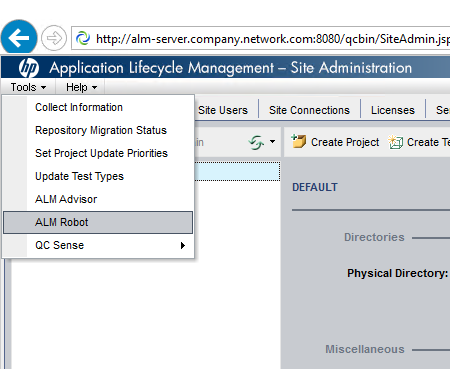
После запуска ALM Robot мы видим Dashboard:
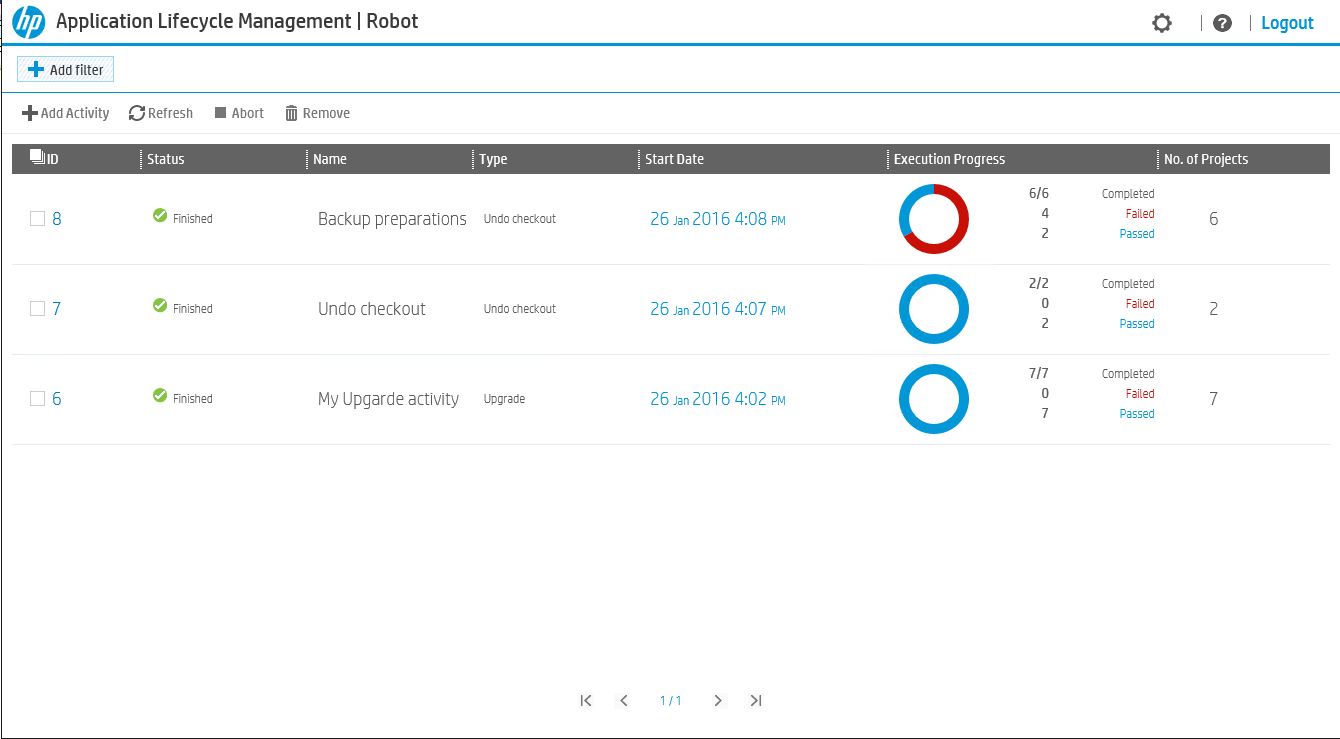
Здесь есть полная информация обо всех активностях и их статусах. Визуально, цветом, отображается процентное соотношение проектов, которые перешли удачно на новую версию, и тех, что менее удачно.
ALM Robot дает возможность выполнять 2 вида операций: Upgrade и Undo checkout. Upgrade простая и понятная операция, но она имеет одну интересную особенность.
Количество проектов, которые будут параллельно в обработке, зависит только от решения администратора. Естественно, стоит учитывать производительность системы. Как это регулируется, мы поговорим чуть позже.
Думаю, многие администраторы столкнулись с тем, как сложно перевести все сущности в состояние check in (возвращены) на проектах с поддержкой версий перед процедурой перехода на новую версию. Особенно трудоемким будет процесс в случае большого количество пользователей в разных часовых поясах. Сейчас ALM Robot может с легкостью сделать эту операцию! Операция Undo check out (возвращение в предыдущее состояние) займет всего лишь несколько минут и проект будет готов к следующему шагу. Здесь есть одно требование — пользователь, который запускает Undo check out, должен быть администратором проекта. Добавлять его в каждый проект не требуется, для этого существует специальный параметр. Затем ALM Robot выполнит всю работу сам.
Для удобства пользования в Dashboard реализован механизм сортировки и фильтрации. По умолчанию сортировка происходит по статусам Running => Pending => Finished => Aborted, но можно выбрать любое другое поле. Фильтр позволяет видеть только интересующие администратора активности, используя одно или несколько полей.
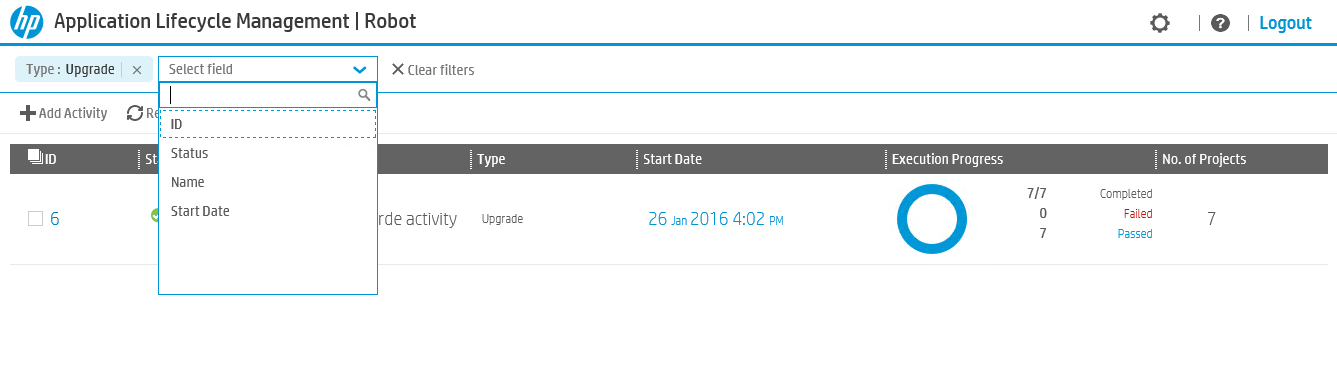
Ещё одна полезная функия ALM Robot — оповещения на почту. Параллельно с Upgrade администратор может выполнять другие задачи или же сходить на обед. Как только процесс будет завершен успешно или с ошибками, администратор получит уведомление на электронную почту. Чтобы использовать эту функцию, никаких специальных настроек в ALM Robot не требуется. Достаточно настройки почтовых уведомлений в ALM и их активации в самом ALM Robot.
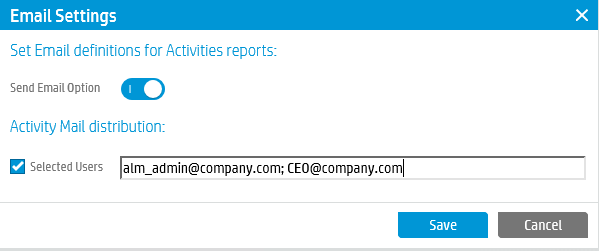
Можно занести неограниченное количество получателей, разделяя их почтовые адреса »;»
На главной странице доступен ряд вспомогательны функций:
- Можно приостановить задачу с двумя возможными исходами: дождаться окончания выполнения текущей задачи или же прервать процесс, даже если при этом проект будет поврежден
- Можно удалить задачи из Dashboard
- Можно обновлять информацию на Dashboard (автоматически это происходит каждые 30 секунд)
- Можно открыть документацию, если нужны дополнительные детали
При нажатии на Activity ID откроется окно с дополнительной информацией об этой задаче:
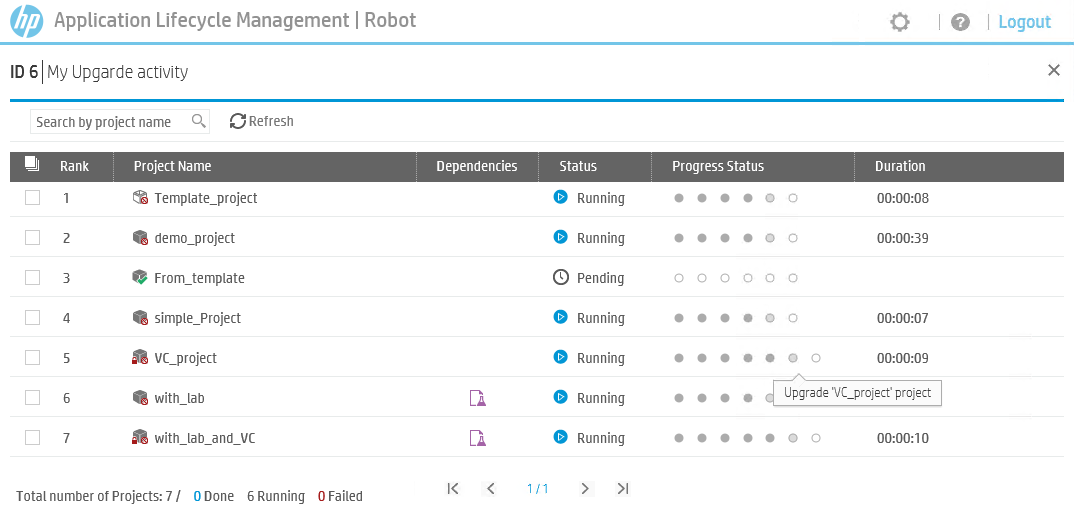
Здесь показаны статус каждого проекта, прогресс, зависимости и длительность. Каждая точка отображает определенную операцию, название которого можно увидеть, если подвести курсор к точке.
Цвета точек также имеют значение:
- Белый — процесс еще не начался
- Серый — процесс прошел успешно
- Мигание — процесс в стадии выполнения
- Красный — процесс завершился с ошибками, все последующие точки будут также красными, так как процесс был приостановлен
Набор операций для каждого проекта может быть разным. Рассмотрим все возможные:
- Deactivate — это первый шаг для перехода на новую версию для каждого проекта. Если проект уже деактивирован, то данный шаг будет пропущен
- Undo check out — Для проектов с включенным Version Control все извлеченные сущности будут возвращены.
- Copy projects repositories — если была выбрана данная опция, репозитории проектов будут автоматически скопированы на новый сервер.
- Restore project — не нужно больше редактировать dbid.xml восстанавливать проекты вручную, ALM Robot сам восстановит проект, домен и пользователей.
- Remove from origin — как только проект будет успешно восстановлен на новой версии, он будет удален с исходного сервера. Это необходимо, чтобы не повредить проект после восстановления на новом сервера.
- Upgrade — это основной процесс, который включает в себя классическую проверку, починку и переход на новую версию. Не стоит беспокоиться, так как ALM Robot использует классический механизм обновления, но делает это параллельно для нескольких проектов.
- Activate — если проект был активен перед началом миграции, он будет активирован на новой версии после завершения перехода
Теперь мы знакомы с основными возможностями ALM Robot. В дальнейшем рассмотрим их более детально.
Автор: Сергей Гончаренко, ведущий специалист группы тестирования HPE ALM
